Hirdetés
A Windows Intézőben valószínűleg hiányzik néhány szolgáltatás, amelyet néhány ember kétségbeesetten igényel. Lehet, hogy rendben van a szokásos célokra történő felhasználás, de ha a hatalmi feladatokat látja el, akkor kudarcot vall.
Itt áll hét, gondosan kézzel válogatott segédprogram, amelyek javítják az alapértelmezett Windows Intéző funkciókat, és arra gondolnak, hogy „Miért nem vannak az Explorer alapértelmezés szerint ezek?”
1. Mappa mérete
A Windows Explorer alapértelmezés szerint nem jeleníti meg a mappa méretét, amikor a „Részletek” nézetet választotta. Ez egyike azon kevés dolgoknak, amelyek hiányoznak a felhasználók számára a Windows Intézőben.
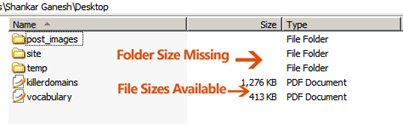
Nos, amikor a Mappaméret egy praktikus eszközként jön be, amely hozzáadja a „Mappaméret” oszlopot a Windows Intéző Részletek nézetéhez. Itt található a részletek oszlop a Mappaméret telepítése után:
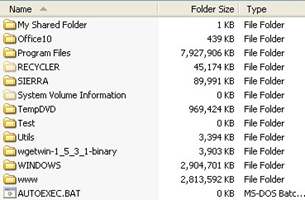
Töltse le a FolderSize fájlt
2. QT lapsor
A QT fülsáv a fülekkel ellátott navigációt hozza a Windows Intézőbe. Ha gyakran nagyszámú szétszórt fájllal foglalkozik, akkor feltétlenül fontolja meg ennek az alkalmazásnak a használatát.
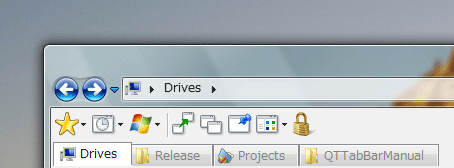
A telepítés után jelentkezzen be újra a Windowsba, nyissa meg a Windows explorer alkalmazást, kattintson jobb gombbal az eszköztárra, és ellenőrizze a QT fülsávot és a QT standard gombokat a füles felület aktiválásához.
Töltse le a QT Tab sávot
3. InfoTag Magic
A Windows Intéző Fájl / Mappa eszköztippjeivel több információt jelenít meg, mint amennyit el tud képzelni a kiválasztott elemről.
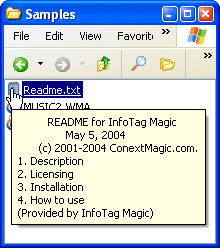
Információkat jelenít meg az MP3-ról, az Ogg Vorbis-ról stb., Amikor az elemre mutat. EXE és DLL fájlokhoz és hasonlóhoz a verzióinformációkat jeleníti meg. Ezenkívül előbb megjelenik a szöveges fájlok előnézete az eszköztippben, amikor azokra mutatnak.
Töltse le az InfoTag Magic alkalmazást
Ha audiofil vagy, és rengeteg médiafájl van a merevlemezén, próbálkozzon Média információ amely kizárólag audio / video fájlok számára készült, és több médiafájl formátumot támogat, mint az InfoTag Magic.
4. TeraCopy / Piky kosár
Az XP alapértelmezett másolási beillesztési eszköze valószínűleg a leghatékonyabb eszköz, amely a Windowsba van beépítve. Nem szüneteltetheti a fájlmásolást, és a folyamat általában hirtelen leáll, ha egyetlen fájl nem halmozható fel egy halom fájl között.
A TeraCopy felváltja az alapértelmezett fájlmásoló eszközt a Windows XP rendszerben, és gyorsabbá teszi a nagy fájlok másolását. Ha egy fájl sérült, többször megpróbálja helyreállítani a fájlt. Keresse meg a TeraCopy szoftvert, ha gyakran foglalkozik nagy fájlokkal.
Te tudsz olvasni előző TeraCopy beszámoló A PC-fájlok villámgyors mozgatása vagy másolása a TeraCopy segítségével Olvass tovább itt.
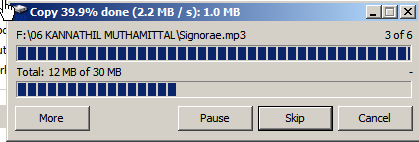
Töltse le a TeraCopy szoftvert
Van még egy hasonló eszköz, a Piky Basket nevű eszköz javítja a copy’n paste funkciót A fájl másolásának felgyorsítása a Piky Basket segítségével Olvass tovább , tökéletes mindennapi otthoni használatra. De nagyon hatékony lehetőségekkel is jár, amelyeket megemlíteni kell.
Ha egy tucat mappában vannak fájlok, amelyeket egyetlen mappába kell másolni, akkor a feladata nem fogja másolni ezeket a fájlokat minden helyről, majd a kívánt helyre helyezni könnyen. A Piky Basket segítségével az Explorer felidézheti az elosztott fájlok helyét, és egyszerre egyetlen mappába helyezheti őket.
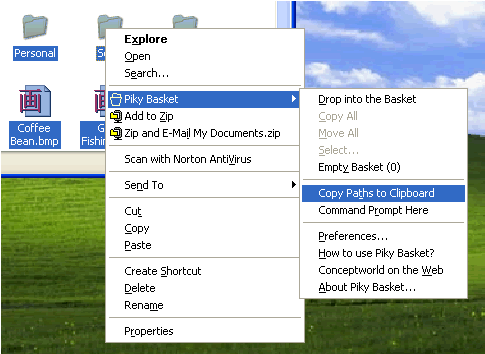
Töltse le a PikyBasket [már nem érhető el]
5. A Clickie elérési útjának másolója
A Clickie két lehetőséget ad a Windows Intéző helyi menüjéhez, amelyeknek nincs a Windows Intézőben.
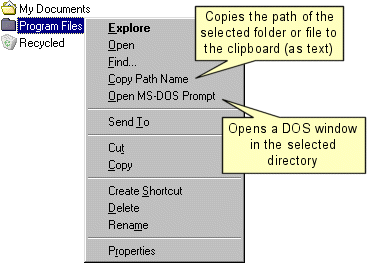
Az egyik a „Másolás útjának neve” - a kiválasztott elem elérési útjának nevét másolja a vágólapra normál szövegként. A másik az „Open MS Dos Prompt”, amely kiválasztása esetén megnyitja a DOS promptot, a kiválasztott könyvtár pedig munkakönyvtárként.
Töltse le a Clickie-t
6. Meghajtó ikonra
Ez egy kis eszköz, amely egyszerre funky, jó a show-hoz és mégis hasznos. Megváltoztatja a Windows XP merevlemez-partícióinak ikonjait, hogy úgy néznek ki, mint a Vistában. Amit lát, egy kellemes grafika az ikon közelében, amely megjeleníti a lemez használatát. Nagyon hasznos, ha rengeteg adat van bedugva az apró merevlemezére.
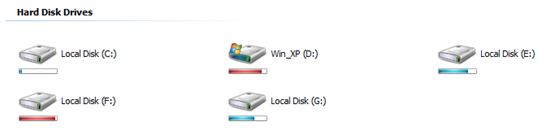
Töltse le a meghajtó ikont
7. Y’z Eszköztár
Az Y’z Eszköztár lehetővé teszi a Windows Intéző Eszköztár testreszabását bőrökkel és ikonkészletekkel. Ezenkívül elrejti a dobót az Explorer ablakainak jobb felső sarkában.
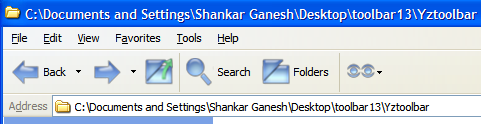
Ez nem helyettesíti a kritikus rendszerfájlokat. Aktiválható a jobb egérgombbal a Windows Intéző eszköztáron.
Töltse le az Y’z Eszköztárat
A megjegyzésekben tudassa velünk a fenti szoftverrel kapcsolatos tapasztalatait. Ha tud valami jobb alkalmazást, mint az említettek, mutasson ránk. Kösz!
Egy 16 éves Techie, középiskolás diák, blogger és részidős szabadúszó író Indiából. Számítógépekről és szoftverekről ír a Killer Tech Tips oldalon.